
Учебное пособие ArcGIS 8
.3.pdf
Поскольку уже существует база данных с нужной информацией, процесс проектирования и ввода данных для базы данных проекта займет не так много времени, как мог бы. Тем не менее нужно провести некоторую дополнительную работу по проектированию базы данных проекта. Необходимо определить наборы данных и атрибуты для каждого критерия. Затем вы просмотрите имеющиеся данные и выберете слои.
Каждый критерий Совета требует слоя данных для анализа. Ниже показан список критериев и соответствующих наборов данных и атрибутов.
CRITERIA |
DATASET |
ATTRIBUTES |
|
|
|
|
|
LESS THAN 365 METERS ELEVATION |
ELEVATION |
ELEVATION IN METERS |
|
|
|
|
|
OUTSIDE THE FLOODPLAIN |
FLOODPLAIN |
N/A |
|
|
|
|
|
WITHIN 1,000 METERS OF THE RIVER |
RIVER |
N/A |
|
|
|
|
|
AT LEAST 150 METERS FROM |
PARCELS |
LAND USE |
|
RESIDENTIAL PROPERTY |
|||
|
|
||
|
|
|
|
AT LEAST 150 METERS FROM PARKS |
PARKS |
N/A |
|
|
|
|
|
ON VACANT LAND |
PARCELS |
LAND USE |
|
|
|
|
|
WITHIN 1,000 METERS OF THE |
WASTEWATER |
N/A |
|
WASTEWATER JUNCTION |
JUNCTION |
||
|
|||
|
|
|
|
WITHIN 50 METERS OF A ROAD |
ROADS |
N/A |
|
|
|
|
|
AT LEAST 150,000 SQ. METERS |
PARCELS |
AREA IN SQUARE METERS |
|
|
|
|
Обратите внимание, что набор данных об участках (parcels) используется в нескольких критериях.
Теперь можно просмотреть имеющиеся данные и найти слои, содержащие требуемые наборы данных. Вы также можете определить, какие еще слои вам нужно получить или создать.
Для поиска участков ниже 365м вам нужны данные высот. Коллега из Государственного транспортного управления предоставил грид высот. Поскольку вам нужно только знать, какие участки расположены ниже 365м, вы используете полигон областей ниже 365м, который ваш коллега создал из грида. Данные находятся в шейп&файле.
Участки вне зоны затопления вы найдете по слою зоны затопления Департамента городского планирования, хранящемуся в виде класса объектов в базе геоданных города GreenvalleyDB.
Чтобы определить зону до 1,000м от реки, сначала нужен слой реки. Департамент управления водными ресурсами штата предоставит шейп&файл реки.
Потребуется набор данных участков в рабочей области. Городское налоговое управление работает с базой данных участков, разделенной на листы в шейп&файлах. Вашу рабочую область покрывают два листа. База данных участков включает атрибут землепользования, который позволит найти жилые районы (для создания буфера в 150м) и свободные участки. Атрибут площади шейп&файла участков позволит найти участки размером не менее 150,000м2.
Чтобы найти область дальше 150м от парков, нужен слой парков. У городского управления парков и отдыха есть класс объектов парков, хранящийся в базе геоданных Greenvalley& DB.
ПЛАНИРОВАНИЕ ПРОЕКТА ГИС |
73 |

В области проекта был недавно обнаружен исторический памятник, вокруг которого планируется разбить парк, однако границ будущего парка еще нет в классе объектов парков. Вы внесете эти данные в вашу базу данных путем оцифровки сканированного изображения предполагаемой границы парка.
Чтобы найти участки не далее 1000м от узла сети сброса сточных вод, вам потребуется слой, включающий такие узлы. У департамента городских коммуникаций есть покрытие труб и узлов сети сброса сточных вод.
Чтобы найти участки не далее 50м от дороги, используйте класс объектов улиц из базы геоданных GreenvalleyDB.
В таблице ниже перечислены слои, которые вы соберете для базы данных проекта, используя имеющиеся данные, а также указан их формат и источник.
LAYER |
SOURCE |
FORMAT |
|
|
|
ELEVATION |
STATE DEPT. OF TRANSPORTATION |
GRID |
|
|
|
ELEVATION < 365 M |
STATE DEPT. OF TRANSPORTATION |
SHAPEFILE |
|
|
|
FLOODPLAIN |
CITY PLANNING DEPT. |
GEODATABASE |
|
|
|
RIVER |
COUNTY WATER RESOURCES DEPT. |
SHAPEFILE |
|
|
|
PARCELS |
CITY TAX ASSESSOR |
SHAPEFILES (TILED) |
|
|
|
PARKS |
CITY PARKS AND RECREATION DEPT. |
GEODATABASE |
|
|
|
HISTORIC PARK |
CITY PARKS AND RECREATION DEPT. |
SCANNED IMAGE |
|
|
|
WASTEWATER JUNCTION |
CITY UTILITIES DEPT. |
COVERAGE |
|
|
|
STREETS |
CITY STREETS DEPT. |
GEODATABASE |
|
|
|
Вбазе данных есть также сканированное изображение планируемого парка, его вы используете для оцифровки границ парка. Вы также добавите грид высот, который, возможно, добавите к итоговой карте.
ВГлаве 5, ‘Составление базы данных’, вы соберете данные и организуете их таким образом, чтобы иметь к ним прямой доступ из папки проекта. Потом просмотрите данные, чтобы определить, каким слоям требуется дополнительная обработка.
Подготовка данных к анализу
На основе просмотра данных вы определите, какие данные готовы к использованию, а какие требуют дополнительной обработки. Ниже перечислены некоторые обычные этапы подготовки данных:
•Проверка качества (точности и актуальности данных)
•Преобразование формата данных
•Ввод данных: оцифровка, сканирование, преобразование, геопривязка
•Определение систем координат
•Проецирование слоев в новую систему координат
•Слияние соседних слоев
Вам нужно будет выполнить некоторые из этих операций. Например, вы уже знаете, что границу планируемого парка вокруг исторического памятника нужно будет оцифровать. Вы зарегистрируете имеющуюся сканированную карту границы в базе геоданных города и оцифруете ее, использовав в качестве подложки слой участков. Новый объект & парк будет добавлен к существующему классу объектов парков базы геоданных GreenvalleyDB.
Вам нужно будет также слить воедино два листа участков, чтобы потом было проще выполнять анализ.
74 |
НАчАЛО РАБОТЫ С ARCGIS |

После просмотра существующих данных (в Главе 5), вы сможете определить, для каких слоев требуется предварительная обработка.
Большая часть данных для проекта уже находится в покрытиях, шейп&файлах, базе геоданных или в растровом формате, т.е. в форматах, которые ArcGIS может использовать. Однако, в некоторых случаях необходимо будет преобразовать данные из одного формата в другой (например, из векторного в растровый формат, из шейп& файла в класс объектов базы геоданных для хранения в существующей базе геоданных).
ArcGIS позволяет отображать и накладывать слои в разных системах координат, если только известна система координат каждого слоя. Нужно будет это проверить, особенно для данных, полученных из сторонних источников.
Необходимые операции по обработке данных вы выполните в Главе 6, ‘Подготовка данных к анализу’.
Шаг 3: Анализ данных
На стадии планирования проекта вам необходимо определить методику анализа и его основные шаги. Таким образом вы можете быть уверены, что при создании базы данных включите в нее все наборы данных, какие вам могут потребоваться. Возможно, вы захотите создать схематичную диаграмму процесса.
На диаграмме справа показан процесс ГИС анализа для определения оптимального местоположения новой водоочистной станции.
ПЛАНИРОВАНИЕ ПРОЕКТА ГИС |
75 |

Анализ состоит из трех этапов.
На первом этапе вы создадите слой областей, не подходящих для станции, и другой слой & областей, в пределах которых она может находиться.
На втором этапе на основании этих слоев вы выберете поднабор подходящих участков. Затем из них вы выберете свободные участки, чтобы создать слой пригодных участков.
На третьем этапе вы рассмотрите дополнительный критерий Совета для поиска наиболее подходящих участков. Вы найдете пригодные участки, расположенные в пределах 50м от дороги и в пределах 1000м (500м) от узла сети сброса сточных вод, а затем пометите их специальным кодом, чтобы можно было выделить их на карте. Вы также проверите, какие из участков достаточно велики для строительства станции.
На диаграмме показаны основные шаги, но на каждом этапе есть набор внутренних шагов. В Главе 7, ‘Выполнение анализа’, вы разработаете детальную методику и выполните анализ.
Шаг 4: Представление результатов
Во время выполнения проекта вы должны учитывать назначение продукта и его потенциального пользователя. В данном проекте вы должны представить результаты анализа на презентационных картах высокого качества, содержащих наборы пригодных и наиболее пригодных участков. Карта будет представлена для обсуждения на общественном собрании.
На данном этапе вам не нужно строить окончательную карту, но нужно решить, какие слои поместить на нее. Возможно, кроме результатов анализа вы захотите отобразить на карте другие слои в качетве контекста для результатов анализа и сделать карту более наглядной и информативной.
В данном проекте в дополнение к слоям, которые вы будете использовать или создадите в процессе анализа, вам потребуется грид высот в качестве фона для карты, чтобы
пользователи могли видеть высокие и низкие участки в городе, т.к высота имеет наиболее принципиальное значение при выборе места расположения водоочистной станции.
Вы построите и создадите презентационную карту в Главе 8, ‘Представление результатов’.
Что дальше?
Теперь, когда вы просмотрели шаги выполнения проекта ГИС, определили цели проекта, и выполнили некоторую часть планирования, пришло время начать проект.
В следующей главе вы соберете данные для проекта и изучите их.
76 |
НАчАЛО РАБОТЫ С ARCGIS |

Составление базы данных |
5 |
|
В ЭТОЙ ГЛАВЕ
•Организация базы данных проекта
•Добавление данных в папку проекта
•Просмотр данных в ArcCatalog
•Изучение данных в ArcMap
•Чистка дерева каталога
Необходимые для вашего проекта данные находятся в разных местах и представлены в разных форматах. Чтобы выполнить анализ, вам нужно найти данные, получить информацию о них, и скопировать их в соответствующую рабочую область. ArcCatalog позволяет вам изучить данные и организовать их так, как вам удобно.
В этой главе вы построите базу данных проекта, которая будет содержать все данные, которые вы получите или создадите. Вы просмотрите и скопируете данные с помощью ArcCatalog, создадите папки для хранения данных и слои для представления удаленных данных. Построение базы данных в отдельной папке дерева Каталога упрощает поиск нужных данных, поэтому вы создадите подключение к папке проекта.
Далее вы с помощью ArcMap отобразите наборы данных из базы данных вашего проекта, чтобы изучить географические взаимосвязи между наборами данных, с которыми вы будете работать в процессе анализа.
Предварительный просмотр данных в ArcCatalog и ArcMap позволит вам определить, какие из слоев потребуют дополнительной обработки для использования их в анализе.
77
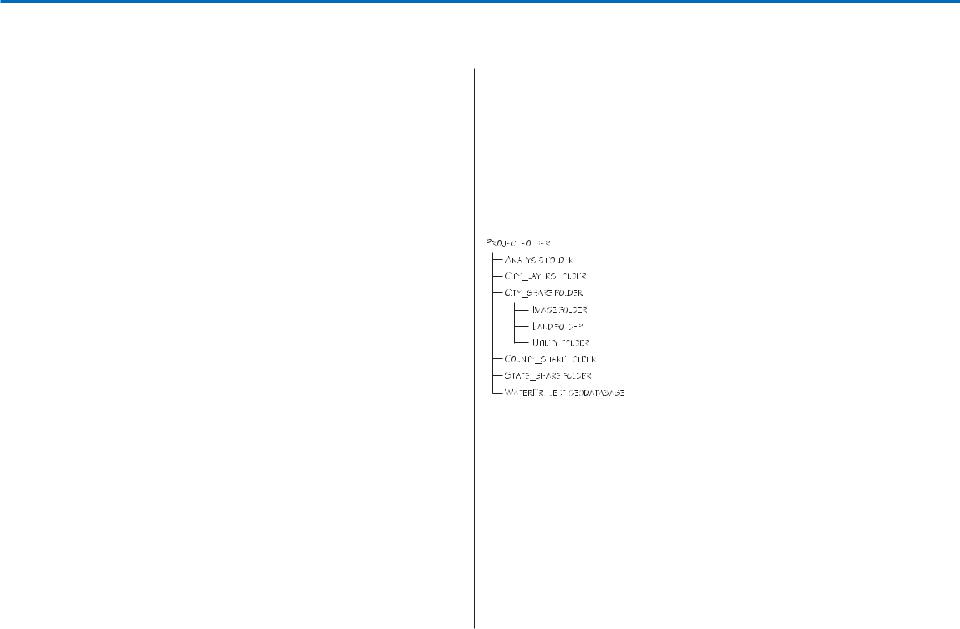
Организация базы данных проекта
Существует много способов организации базы данных. Одна из хороших стратегий ) создать папку проекта, в ней ) папку для входных наборов данных и другую ) для наборов дан) ных, которые вы создадите в процессе анализа.
Как и во многих проектах ГИС, в вашем проекте данные по) ступают из разных источников. Они представлены в разных форматах и в разных системах координат. Большая часть данных уже имеется в наличии. Вот где они находятся:
LAYER |
NAME |
FORMAT |
CURRENT LOCATION |
|
|
|
|
|
|
ELEVATION |
ELEVATION |
GRID |
STATE_SHARE FOLDER |
|
|
|
|
|
|
ELEVATION < 365 M |
LOWLAND |
SHAPEFILE |
STATE_SHARE FOLDER |
|
|
|
|
|
|
FLOODPLAIN |
FLOOD_POLYGON |
GEODATABASE |
GREENVALLEYDB |
|
GEODATABASE |
||||
|
|
|
||
|
|
|
|
|
RIVER |
RIVER |
SHAPEFILE |
COUNTY_SHARE FOLDER |
|
|
|
|
|
|
PARCELS |
PARCEL_1, |
SHAPEFILES (TILED) |
CITY_SHARE\LAND FOLDER |
|
PARCEL_2 |
||||
|
|
|
||
|
|
|
|
|
PARKS |
PARKS_POLYGON |
GEODATABASE |
GREENVALLEYDB |
|
GEODATABASE |
||||
|
|
|
||
|
|
|
|
|
HISTORIC PARK |
HISTORIC.TIF |
SCANNED IMAGE |
CITY_SHARE\IMAGE FOLDER |
|
|
|
|
|
|
WASTEWATER JUNCTION |
JUNCTION |
COVERAGE |
CITY_SHARE\UTILITY FOLDER |
|
|
|
|
|
|
STREETS |
STREET_ARC |
GEODATABASE |
GREENVALLEYDB |
|
GEODATABASE |
||||
|
|
|
||
|
|
|
|
Вы скопируете данные (чтобы сохранить оригинал) и орга) низуете их в отдельной папке проекта, чтобы облегчить до) ступ к ним. Вы также создадите новую папку для хранения результатов анализа.
Обычно существует несколько путей определения структу) ры базы данных проекта, это зависит от индивидуальных предпочтений. Цель состоит в том, чтобы избежать дубли) рования данных и облегчить доступ к ним. Тогда при выпол) нении проекта или при последующем возвращении к нему не возникнет путаницы. Прежде чем начать создание папок на диске и перемещение наборов данных, неплохо бы зари) совать желаемую структуру файлов на бумаге.
Папки City_share, County_share и State_share хранятся на вашем компьютере, но они могут представлять совместно используемые через сеть папки. ArcGIS позволяет вам ис) пользовать и отображать данные ГИС с любого диска обще) го использования в вашей сети.
Нужно, вероятно, продумать названия создаваемых набо) ров данных, и выработать правила именования. Использо) вание информативных имен позволит вам с одного взгляда определить, что представляет собой тот или иной набор дан) ных. Например, при слиянии двух наборов данных, можно назвать выходной набор parcel01mrg, указывая, что это пер) вый созданный набор участков, и что была использована
78 |
НАчАЛО РАБОТЫ С ARCGIS |
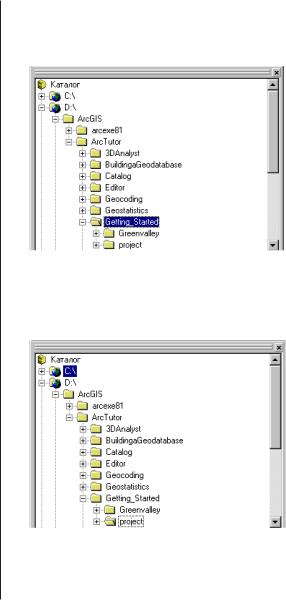
операция слияния. После его редактирования появится parcel02edt, и т.д.
В ArcCatalog вы скопируете папку с совместно используе) мыми данными на новое место, чтобы работать с ними, не трогая исходные данные. Затем вы создадите новую персо) нальную базу геоданных для хранения создаваемых вами наборов данных. Затем создадите две новые папки: одну для слоев из базы геоданных GreenvalleyDB и вторую для созда) ваемых при анализе слоев. Вы выполните следующие дейст) вия:
•Скопируете папку проекта.
•Создадите подключение к папке проекта.
•Создадите персональную базу геоданных WaterProject в папке проекта.
•Создадите папку City_layers в папке проекта.
•Создадите папку Analysis в папке проекта.
Если вы не выполняли упражнение в Главе 2, ‘Изучение ArcCatalog и ArcMap’, узнайте у администратора системы, где установлены учебные данные. Прежде чем начать выпол) нение проекта, нужно также установить в ArcCatalog под) ключение к папке Greenvalley (См. указания в Главе 2).
Скопируйте папку проекта
Папка проекта содержит данные, используемые вместе с дру) гими организациями. Вы скопируете всю папку целиком на ваш диск. Сначала откройте ArcCatalog.
1.Нажмите Пуск (Start), укажите на Программы (Programs), затем на ArcGIS и нажмите ArcCatalog.
2.Перейдите в папку ArcGIS\ArcTutor\Getting_Started. Дважды нажмите на папку Getting_Started, чтобы уви) деть ее содержимое.
3.Нажав кнопку Ctrl, щелкните на папке проекта и перета) щите папку на ваш диск C:\ или любой другой локаль) ный диск.
СОСТАВЛЕНИЕ БАЗЫ ДАННЫХ |
79 |
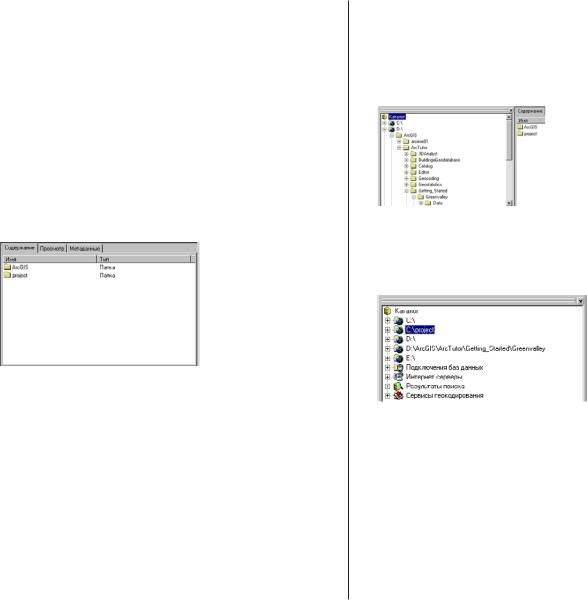
Далее в этой главе под “C:\” будет подразумеваться ваш ло) кальный диск.
Перетаскивание папки на другой диск (например, с C:\ на D:\) копирует папку и ее содержимое на новое место. Пере) таскивание в другое место на том же диске приводит к пере) мещению папки. Чтобы скопировать папку на тот же диск, при перетаскивании нажмите Ctrl.
4.Когда ArcGIS закончит копирование данных, нажмите на C:\ в дереве каталога, чтобы увидеть содержимое диска C:\ в правой части окна каталога.
Там вы увидите и папку проекта.
После копирования папки вы можете работать с копией, не рискуя повредить исходные данные.
Установите подключение к папке проекта
Если на диске много папок, неудобно их просматривать при поиске. Установка подключения позволяет постоянно иметь нужную папку в своем распоряжении. Сейчас вы установи) те подключение к папке проекта.
В упражнении вы устанавливали подключение к папке про) екта, нажав “Подключить к папке” и просмотрев диск. Вот более быстрый путь:
1.Перейдите в папку проекта в правой части окна каталога (При выбранной закладке Содержание).
2.Нажмите на папку проекта и перетащите ее в верхнюю часть дерева каталога.
Теперь в дереве каталога появится новое подключение с папкой—C:\project.
Подключение ) это быстрый доступ к папке проекта. Далее при выполнении проекта вы будете обращаться к папке про) екта через это подключение.
80 |
НАчАЛО РАБОТЫ С ARCGIS |

Создайте персональную базу геоданных |
Новая база геоданных появится в списке в правой сторо) |
Далее вы создадите в папке проекта персональную базу гео) |
не окна каталога, причем ее имя будет подсвечено . |
|
|
данных для хранения измененных и создаваемых по ходу |
|
проекта наборов данных. База геоданных ) это эффективный |
|
способ хранения, доступа и управления данными. |
|
1. Нажмите на подключение к папке проекта, чтобы уви) |
|
деть ее содержание справа в окне Catalog. |
|
|
3. Переименуйте ее, набрав “WaterProject” поверх выделен) |
|
ного текста. Нажмите Enter. |
2.Щелкните на созданном подключении к папке правой кнопкой, укажите Новый, и щелкните на Персональной базе геоданных.
В ArcInfo вы увидите дополнительные опции.
СОСТАВЛЕНИЕ БАЗЫ ДАННЫХ |
81 |
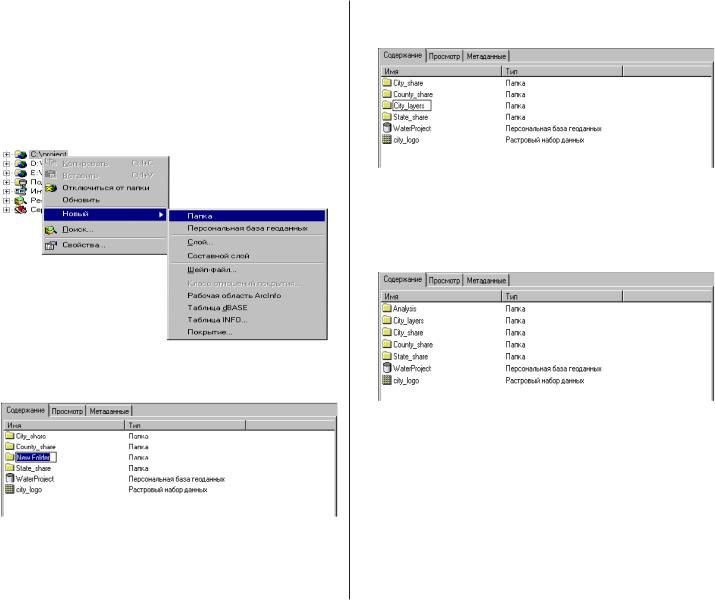
Создайте папки City_layers и Analysis
Теперь вы создадите в папке проекта две новые папки для хранения базы геоданных города GreenvalleyDB и для но) вых слоев, создаваемых в процессе анализа.
1.Щелкните правой кнопкой на папке проекта, укажите Новый и щелкните на Папке.
С правой стороны окна каталога появляется новая папка, причем ее имя выделено (New Folder).
2.Переименуйте папку, набрав “City_layers” (Слои города) поверх выделенного текста. Нажмите Enter.
Аналогичным образом создайте папку Analysis.
3.Щелкните правой кнопкой на папке проекта, укажите Новый и щелкните на папке. Переименуйте папку в “Analysis” (Анализ).
Если вы сделали ошибку и создали папку не там, где нужно, или неправильно написали ее имя, просто нажмите на нее правой кнопкой, выберите команду Удалить или Переиме) новать и начните сначала.
82 |
НАчАЛО РАБОТЫ С ARCGIS |
